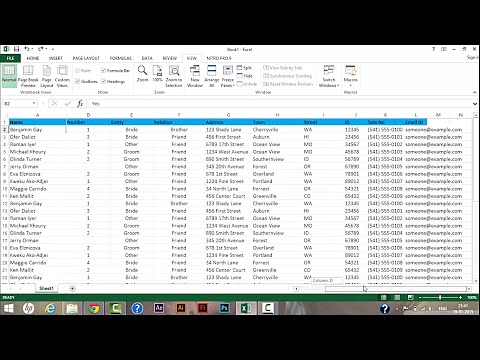
Как заморозить определенную строку и столбец в Microsoft Excel 2013.
Выполненные шаги:
1) Выберите строку и столбец, которые вы хотите заморозить.
2) Теперь на вкладке «Вид» найдите «Стоп-панели».
3) Нажмите «Закрепить панели» и все.
1) Выберите строку и столбец, которые вы хотите заморозить.
2) Теперь на вкладке «Вид» найдите «Стоп-панели».
3) Нажмите «Закрепить панели» и все.
Пожалуйста, воспользуйтесь возможностью подключиться и поделиться этим видео со своими друзьями и семьей, если вы считаете его полезным.

No Comments